

protel99se基本教程及使用教程
Altium Designer/Protel
描述
protel99se基本教程
1、启动Protel 99SE
通常直接用桌面的快捷方式进入,双击图标即可;或者通过开始菜单由程序方式进入。其界面如图1-1所示。此时菜单栏里有四个下拉菜单选项,分别是向下的箭头项系统菜单, Files文件菜单,View视图菜单和Help帮助菜单。
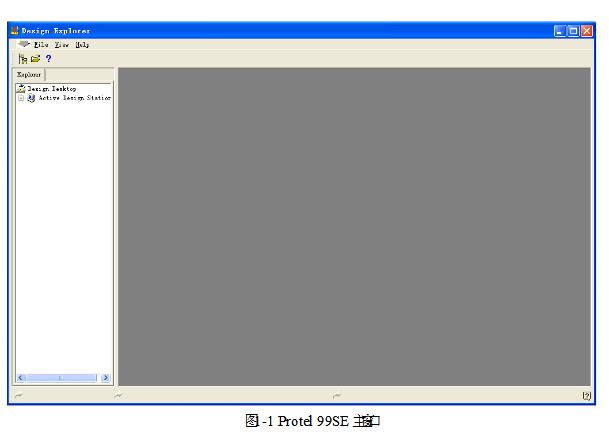
2、软件系统参数设置
Protel 99 SE运行后的第一件事, 必须调整参数设置, 否则由于字体的问题会造成界面中的说明字符显示不完整而影响正常使用。
a、界面字体设置
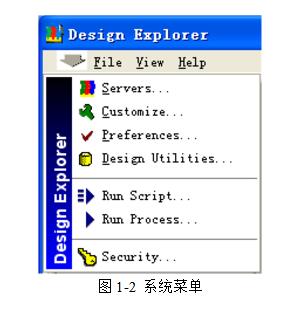
通过Protel 99SE的主界面左上角的下拉菜单命令,点击后出现图1-2所示的菜单,选择执行Preferences…命令,系统将弹出图1-3所示的对话框。在该对话框中,取消Use Client System Font For All Dialogs复选框,单击OK按钮即可。图1-3已为改变字体后的对话框。
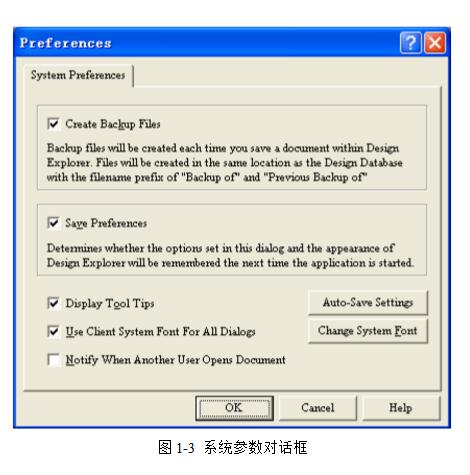
如果在图1-3中选择Change System Font按钮,则还可以设置软件系统运行的字体大小。弹出对话框如图1-4所示。
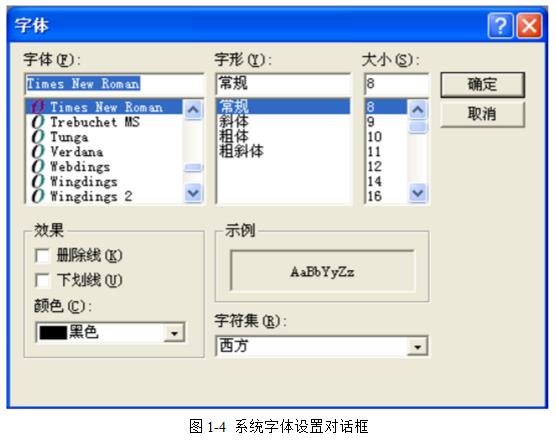
b、软件其它参数设置
图1-3中软件参数的其它选项。自上而下说明如下:
1)Create Backup Files:选中后软件会自动备份修改前的文件;
2)Save Preferrences:选中后用户的参数修改将被保存;
3)Display Tool Tips:选中后菜单中的工具按钮当鼠标移到上面时会出现相应功能说明;
4)Notify When Another User Opens Document:选中后团队合作时提示有人打开本机中的文件;
5)Auto-Save Settings:此按钮用于自动保存设置,在弹出的对话框中可
进行参数修改,即文件备份数和自动保存时间间隔,以及备份文件存储位置选择。如图1-5所示。
3、菜单栏介绍
如图1-6所示。
a、Files:点击时弹出三个命令,分别是
1)New-新建空白数据库,文件名后缀.ddb;
2)Open-打开已有文件;
3)Exit-退出Protel 99 SE。
b、View:视图选项,有三种选项可选。分别是设计管理器,状态栏和命令行。用于相应功能的打开与关闭。
1)Design Manager-设计管理器的打开和关闭;
2)Status Bar-状态栏打开和关闭;
3)Command Status-命令行打开与关闭。
c、Help:用于打开相应帮助文件。
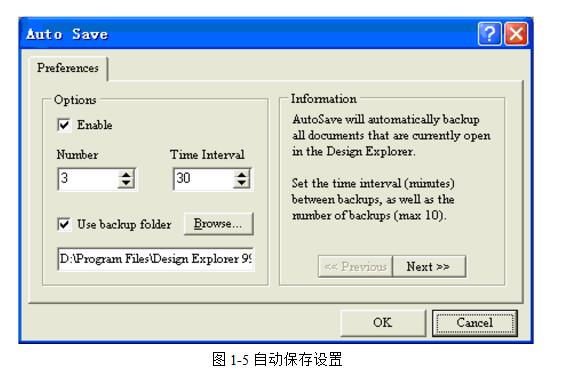
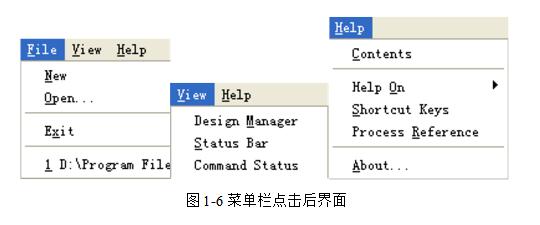
4、工具栏、状态栏和命令行
Protel 99SE的工具栏有三个选项,如图1-7所示。分别是菜单栏中命令的一部分。

状态栏和命令行在左下部用于提示当前的工作状态或正在执行的命令。如图1-8所示。上为状态栏,下为命令行

5、新建一个设计文件
使用菜单命令File/New Design,创建一个设计项目。点击后,弹出如图1-9所示的对话框:
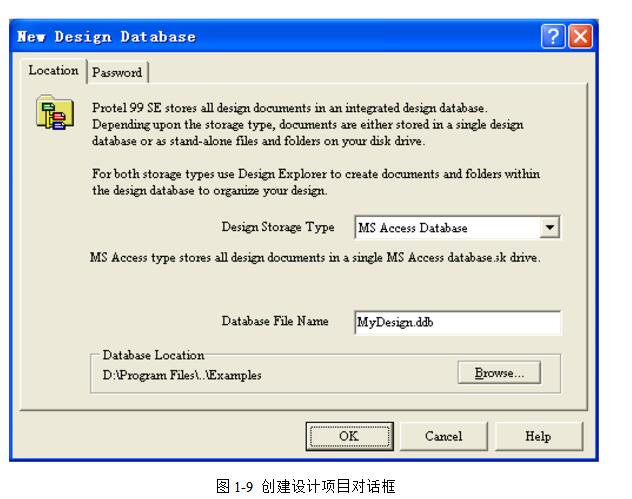
其中有两个窗口,一个通过下拉式按钮可以选择文件的存储类型,如图1-10所示,有两种存储类型。默认为直接数据库类型,比较常用;另一种就是以普通windows的文件夹方式保存数据库文件。另一个窗口是数据库文件名,文件自动命名是以MyDesignX为默认名,后缀为.ddb。其中X是自然数0、1、2、3…按顺序自动产生,为0时就省略这一项。也可以根据需要自己重新命名,如LiDesign,或者040620401等。文件或数据库的保存位置可以通过点击Browse…按钮进行更改。点击OK后进入图1-11所示界面。
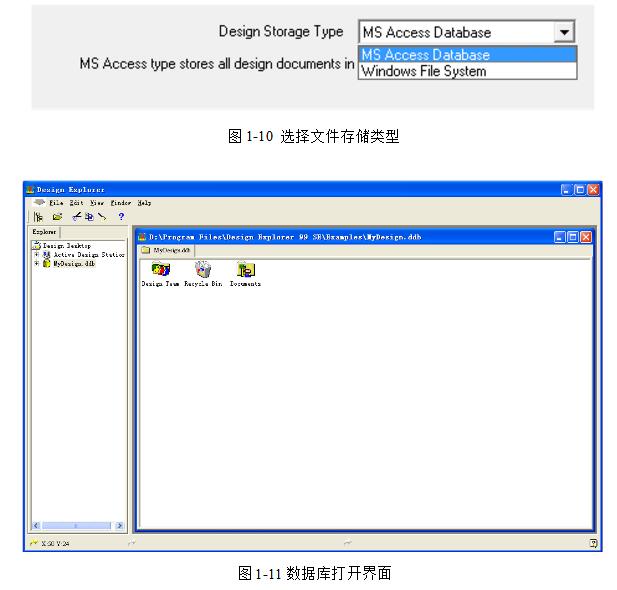
protel99se使用教程
1、新建工程,点击file--》new--》
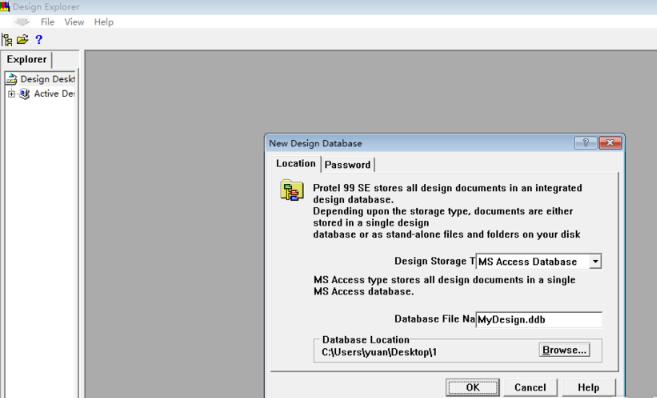
2、点击ok
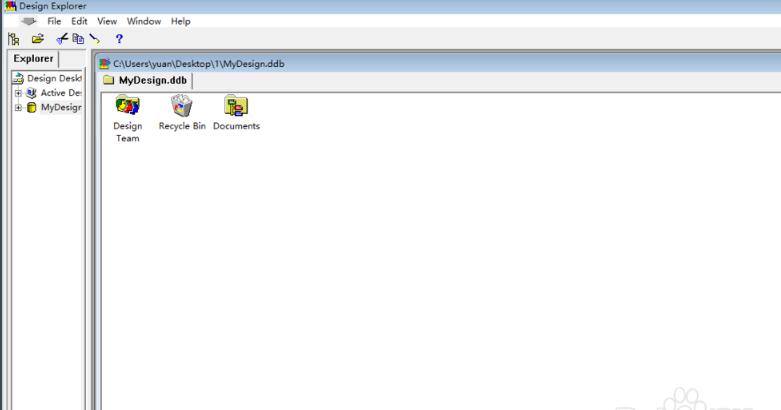
3、然后点击document
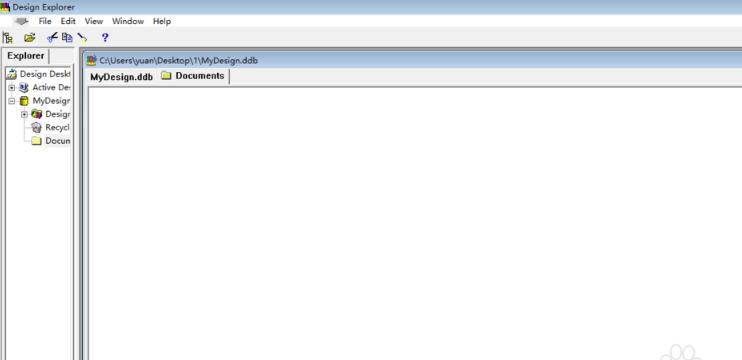
4、在document里面右键---》new,出现以下界面
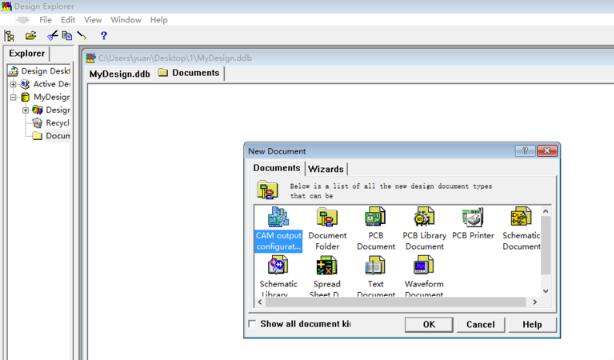
5、然后点击第六个schematic Document--》ok
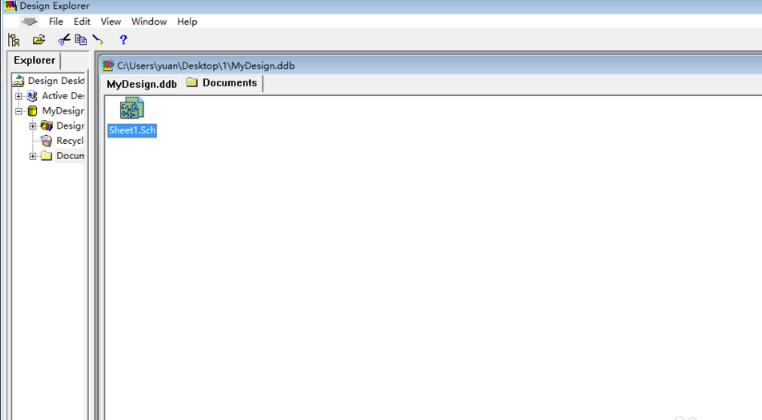
6、双击的得到下图,用下图绘制原理图
protel99se常用操作方法
1、PCB中如何改变鼠标移动栅格大小
按G键,弹出菜单,选择合适的移动距离大小。
2、如何给原理图中的器件整体编号
使用tools下拉菜单,选anaotate,
1)ALL PARTS 全部更新编号。
2)PARTS 原理图中带问号的 自动编号。
3)reset 全部元器件编号变为R? C?等。
3、原理图中如何设置栅格大小
DESIGN------》OPTIONS--------》snapon和visible
其中前者是捕获栅格,为鼠标移动一次的步长,后者是可视栅格,为显示的栅格间的距离。
4、在原理图中如何改变原件的位置
点击元件,按X键水平镜像翻转,按Y键垂直镜像翻转,按空格键逆时针转动。
5、如何在PCB中查找原件
点击JC键,在弹出的对话框中输入要找元件标号,确定后鼠标就定位于该元件的引脚。
6、如何撤销PCB中已经步好的线
Tools--------》Un-Route------》ALL
7、如何对电路图进行错误检查
tool--------》ERC
8、如何在PCB中设置画线规则和线的粗细
design-------》rules
9、画PCB时,如何去掉丝印层和细线
design---------》options
10、在原理图中如何查找元件
按E、F键然后输入元件编号。
- 相关推荐
- 热点推荐
- P
-
PROTEL99SE图文教程分享2022-03-14 1576
-
PROTEL99SE转GERBER步骤2021-06-19 1611
-
Protel99SE的五个教程实例说明2019-11-01 4461
-
Protel99SE基本教程之Protel99SE使用教程免费下载2018-09-14 5653
-
Protel99se删除元件2018-08-22 20590
-
Protel99SE安装步骤2018-08-19 20455
-
PROTEL99SE使用教程2017-01-22 2166
-
protel99se常用快捷键2016-05-09 1298
-
Protel99se常用库名称代号封装代号2016-02-25 1172
-
Protel99se详细教程2016-01-15 1111
-
用PROTEL99SE布线的基本流程2015-12-25 2127
-
protel99se上机指南2011-09-15 2963
-
Protel99se(Protel99se MEX)鼠标增强软件2009-04-09 2271
-
protel99se sp6下载,protel99se最新补2008-09-17 4001
全部0条评论

快来发表一下你的评论吧 !

